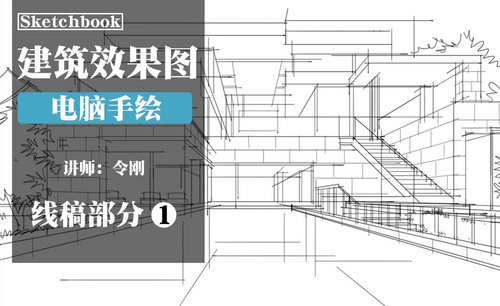PS线稿人脸效果
发布时间:2019年10月17日 09:53
1、【打开】PS软件,【新建】1920×1080像素画布,【Ctrl+O】打开素材,将女孩素材拖入画布中,【Ctrl+T】切换到自由变换工具,按住【Alt+Shift】调整素材大小和位置。【Ctrl+Shift+U】对人物去色。
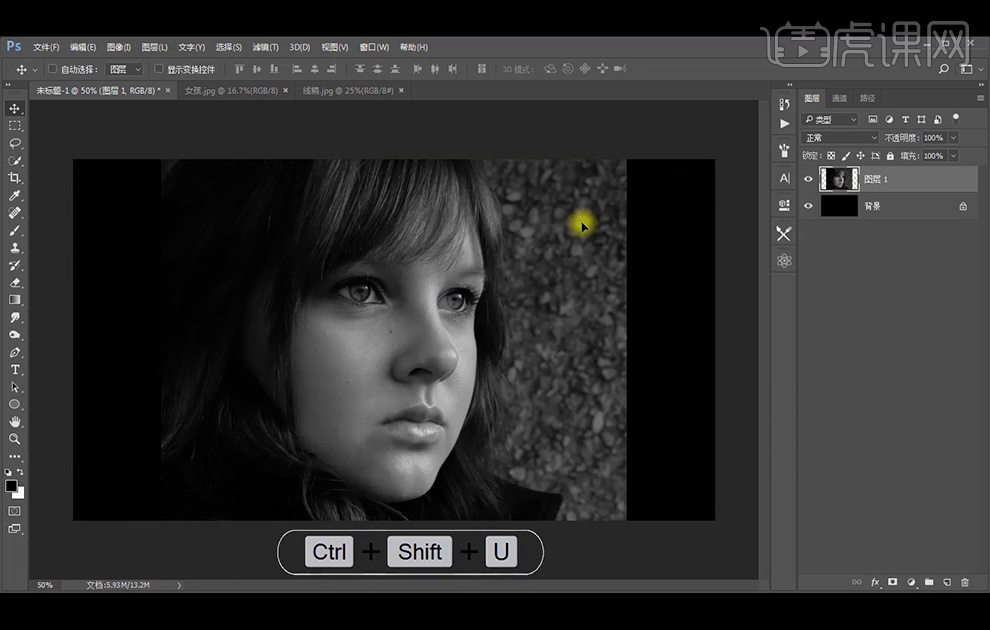
2、【拖入】线稿素材,【Ctrl+T】切换到自由变换工具,按住【Alt+Shift】调整素材大小和位置。适当降低不透明度后,【右击】-【变形】使其对齐人物的五官。
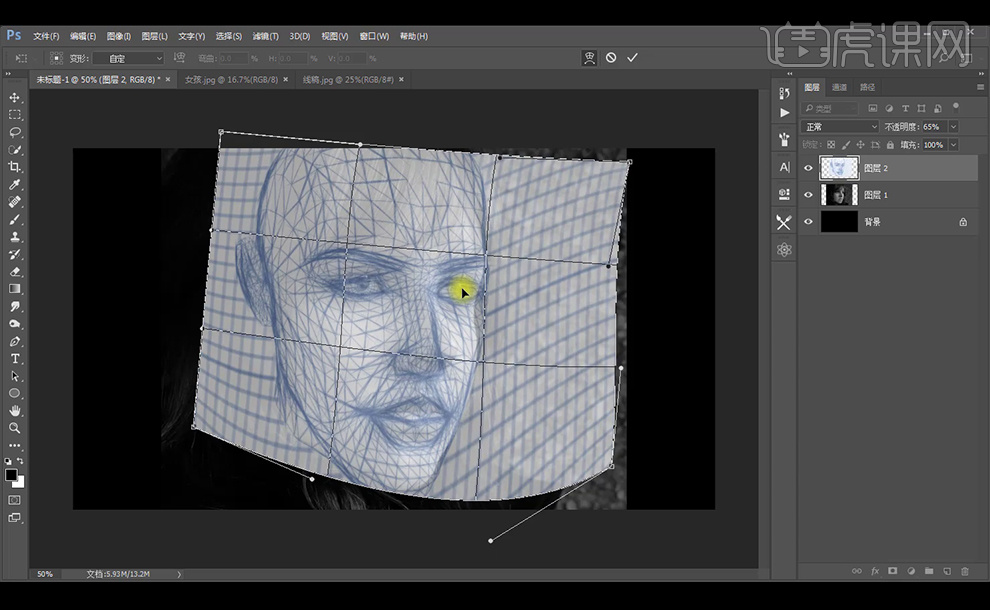
3、改图层模式为【强光】,【Ctrl+I】选区反向。
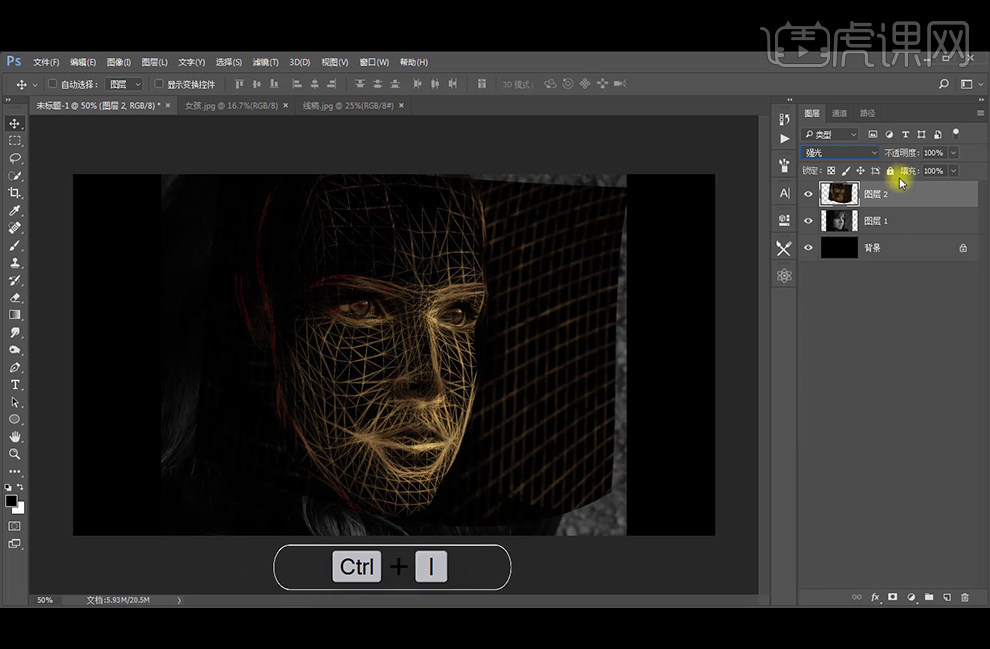
4、降低不透明度。【Ctrl+T】切换到自由变换工具,【右击】-【变形】使其对齐嘴部。
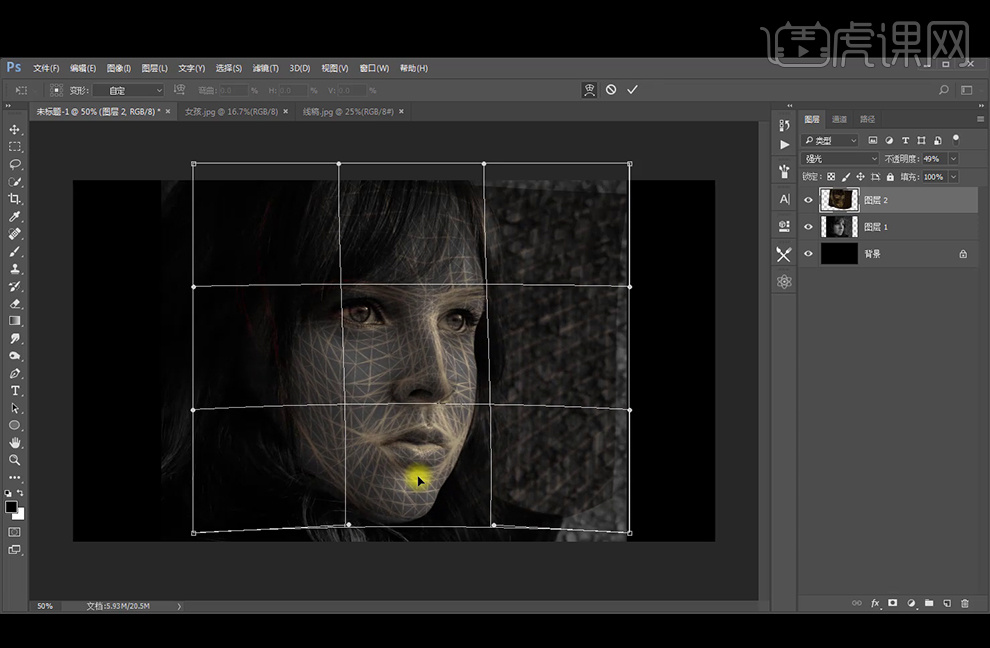
5、 添加【照片滤镜】图层调色。
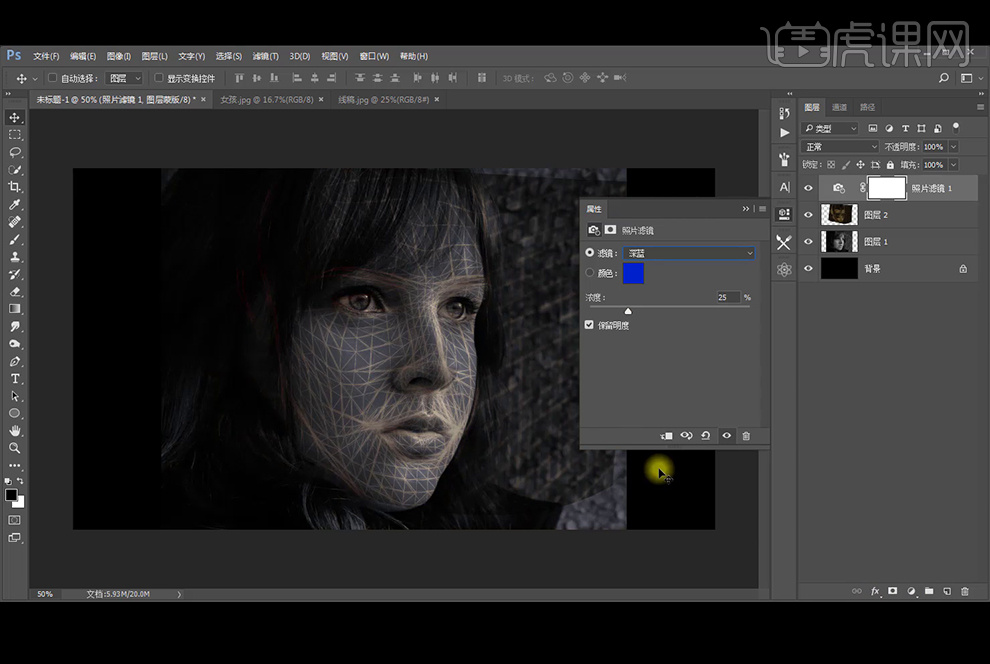
6、再添加【亮度对比度】和【颜色查找】图层调色,再降低颜色查找图层不透明度。
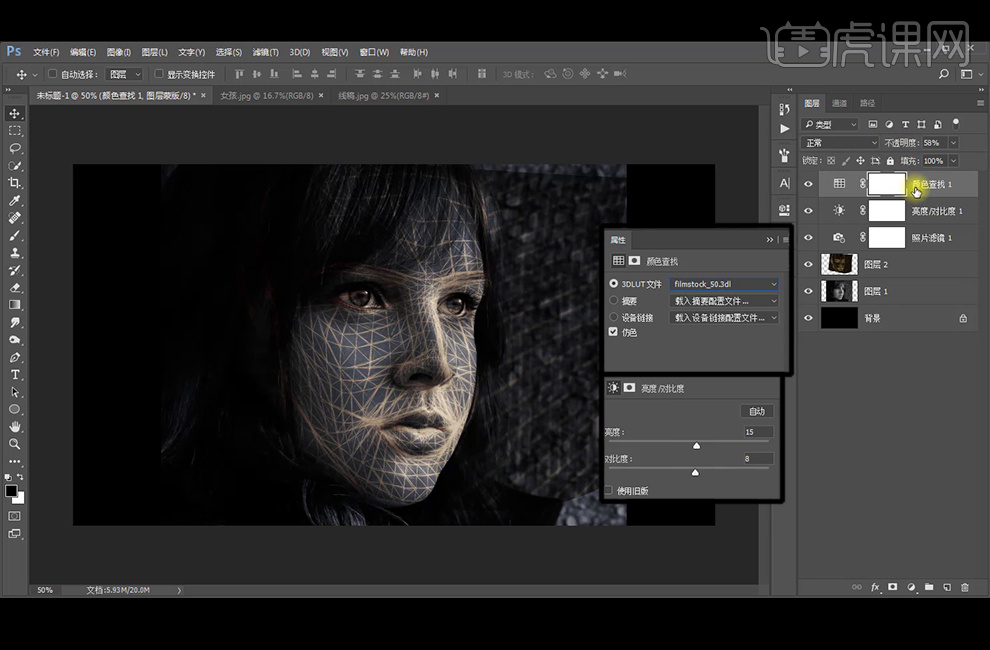
7、【Ctrl+Shift+Alt+E】盖印图层后,【Ctrl+Shift+A】调出【Camera Raw】滤镜调整。
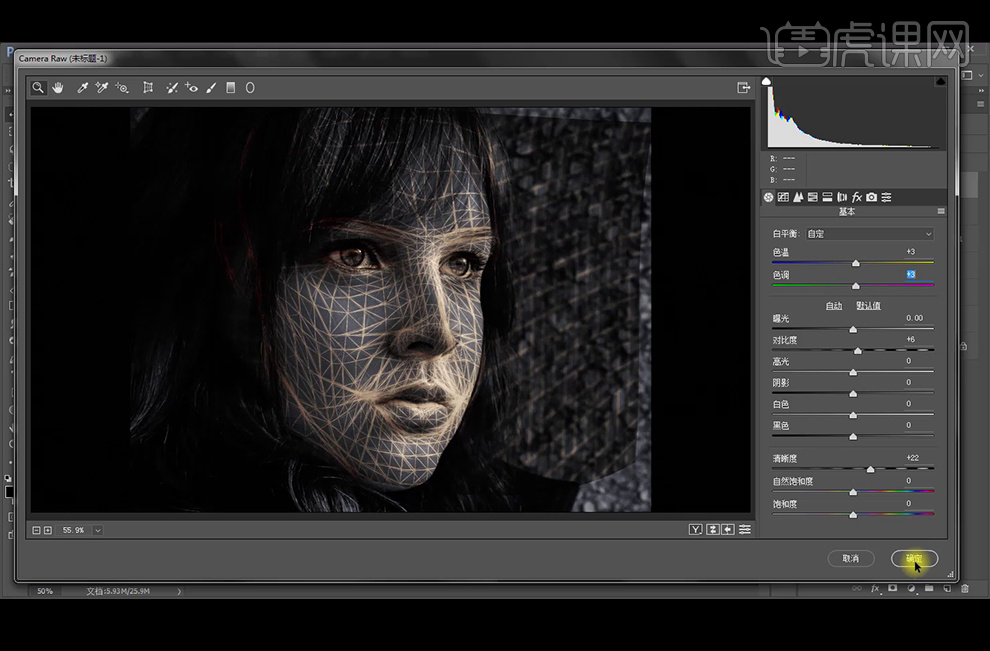
8、按【C】切换到裁剪工具调整画布大小,按【Enter】确认。
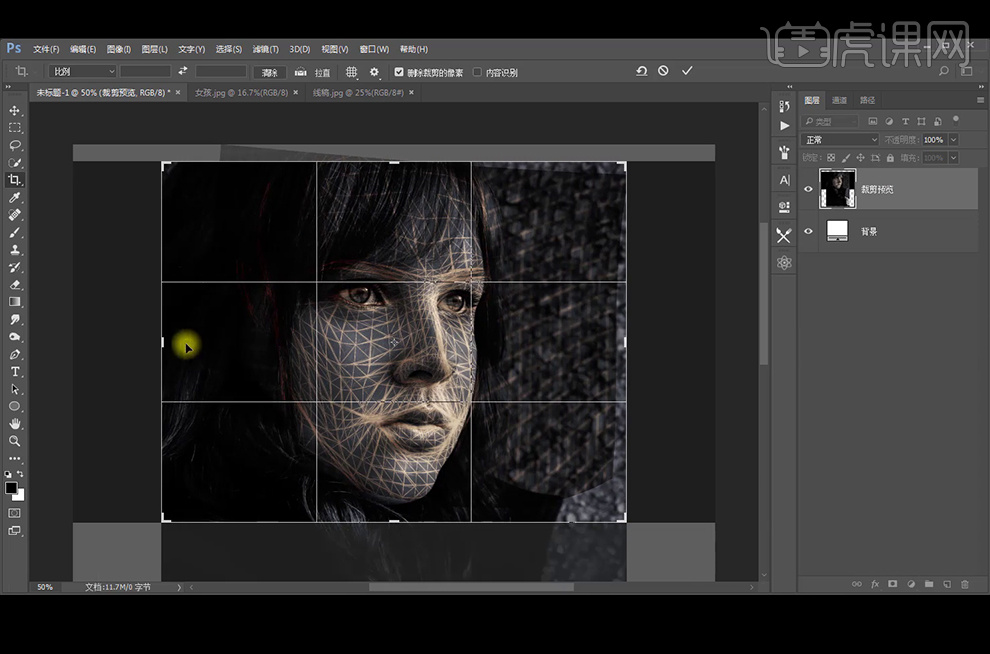
9、最终效果如图。